Jak naprawić błąd powodujący awarię, zacinanie się, zawieszanie lub brak uruchamiania gry Street Fighter 6

Street Fighter 6 to ekscytująca i wyczekiwana gra, ale napotykanie problemów, takich jak awarie , zacinanie się, zawieszanie się lub brak uruchamiania gry, może być frustrujące. Niemniej jednak istnieje wiele działań związanych z rozwiązywaniem problemów, które można wykonać.
Tutaj przeprowadzimy Cię przez te kroki, aby pomóc złagodzić problemy ze Street Fighter 6 . Zacznijmy!

Rozwiązywanie problemów z zawieszaniem się, zacinaniem, zawieszaniem się lub brakiem uruchamiania gry Street Fighter 6
Sprawdź wymagania systemowe gry Street Fighter 6
Przede wszystkim ważne jest, aby upewnić się, że komputer spełnia minimalne wymagania systemowe gry Street Fighter 6. Oto jak to zrobić:
- Odwiedź oficjalną stronę gry lub zapoznaj się z dokumentacją gry, aby znaleźć szczegółowe wymagania systemowe.
- Porównaj specyfikacje komputera (procesor, pamięć RAM, karta graficzna itp.) z podanymi minimalnymi wymaganiami.
- Jeśli Twój komputer nie spełnia minimalnych wymagań, rozważ uaktualnienie sprzętu, aby spełniał wymagania gry.
Zaktualizuj sterowniki wideo/grafiki
Stare sterowniki karty graficznej/wideo mogą często powodować problemy z wydajnością w grach. Wykonaj następujące kroki, aby zaktualizować sterowniki:
- Zidentyfikuj producenta swojej karty graficznej (NVIDIA, AMD lub Intel).
- Odwiedź witrynę producenta i przejdź do sekcji sterowniki/pliki do pobrania.
- Znajdź odpowiedni sterownik dla swojego modelu karty graficznej i pobierz najnowszą wersję.
- Zainstaluj pobrany sterownik zgodnie z instrukcjami producenta.
- Uruchom ponownie komputer po zakończeniu instalacji sterownika.
Sprawdź integralność plików gry w Street Fighter 6
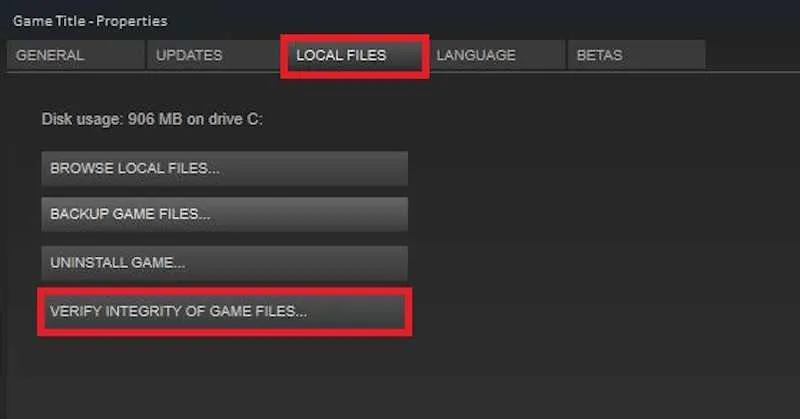
Jeśli gra Street Fighter 6 nie uruchamia się lub występują problemy, sprawdzenie integralności plików gry może pomóc zidentyfikować i naprawić wszelkie uszkodzone pliki. Jeśli używasz Steam, wykonaj następujące kroki:
- Kliknij prawym przyciskiem myszy Street Fighter 6 w swojej bibliotece Steam.
- Wybierz „Właściwości” z menu rozwijanego.
- W oknie Właściwości przejdź do zakładki „Pliki lokalne”.
- Kliknij „Sprawdź integralność plików gry”, aby rozpocząć proces weryfikacji.
- Steam porówna pliki Twojej gry z plikami z serwera i automatycznie pobierze brakujące lub uszkodzone pliki.
Wyłącz aplikacje działające w tle
Aplikacje działające w tle mogą czasami zakłócać działanie gry. Aby wyeliminować tę możliwość, zamknij wszystkie niepotrzebne aplikacje działające w tle.
Obejmuje to oprogramowanie antywirusowe, nakładki (np. nakładkę Discord) i inne programy wymagające dużej ilości zasobów. Oto jak:
- Kliknij prawym przyciskiem myszy pasek zadań i wybierz „Menedżer zadań”.
- W oknie Menedżera zadań przejdź do zakładki „Procesy” lub „Szczegóły”.
- Zidentyfikuj niepotrzebne aplikacje lub procesy, które zużywają zasoby.
- Kliknij prawym przyciskiem myszy wybrane aplikacje/procesy i wybierz „Zakończ zadanie” lub „Zakończ proces”, aby je zamknąć.
Zaktualizuj DirectX
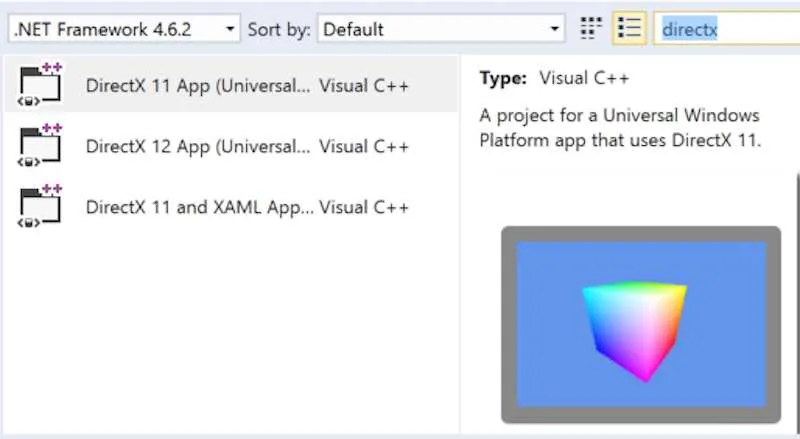
Street Fighter 6 wykorzystuje DirectX do renderowania grafiki. Upewnienie się, że zainstalowana jest najnowsza wersja DirectX, może pomóc w rozwiązaniu problemów ze zgodnością. Wykonaj następujące kroki:
- Odwiedź oficjalną witrynę firmy Microsoft (https://www.microsoft.com/en-us/download/directx.aspx).
- Pobierz najnowszą wersję DirectX.
- Uruchom pobrany instalator i postępuj zgodnie z instrukcjami wyświetlanymi na ekranie, aby zakończyć instalację.
Wyłącz optymalizacje pełnoekranowe
Może to czasami poprawić stabilność i wydajność gry. Oto jak je wyłączyć w Street Fighter 6:
- Zlokalizuj plik wykonywalny Street Fighter 6 (np. „StreetFighter6.exe”) na swoim komputerze.
- Kliknij prawym przyciskiem myszy plik wykonywalny i wybierz „Właściwości”.
- W oknie Właściwości przejdź do zakładki „Zgodność”.
- Kliknij „Wyłącz optymalizacje pełnoekranowe”.
- Kliknij „Zastosuj”, a następnie „OK”, aby zapisać zmiany.
Pamiętaj, że specyficzna procedura rozwiązywania problemów może się różnić w zależności od specyfiki twojego systemu i dokładnie napotkanego problemu. Zawsze rozważ skorzystanie z oficjalnych zasobów, takich jak oficjalna witryna internetowa gry lub fora społecznościowe, aby uzyskać najdokładniejsze i aktualne wskazówki dotyczące rozwiązywania problemów.



Dodaj komentarz